たまには普通の記事も書きますよ(笑)。
はじめに
Macintoshはユーザーインターフェイスが直感的で使いやすいとか言われますが、たまに「こんなこともできないの?」という場面に出くわすことがあります。今回はとっても困っていたことが、なんとか解決したのでここに備忘録として記します。
実はLANで共有しているCanon製の複合機(コピー機でプリントもできるやつ)での話なんですが、最近職場のMacOSを10.14(Mojave)で新しく統一し、対応する新しいプリンタードライバーをインストールしたんですが、軒並み両面印刷されてしまうようになってしまいました。プリンターの設定の初期値(デフォルト値)を確認すると、なぜか両面印刷になっています。
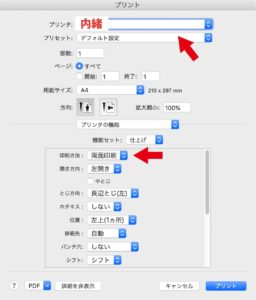
もちろん片面印刷のプリセットを作っておけば良いのですが…
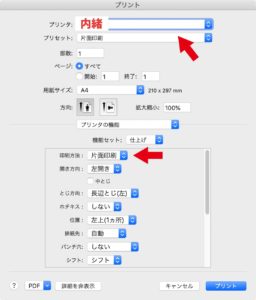
GoogleスプレッドシートなどでChromeから印刷するときは、OSのダイアログを使わないので、さっきのデフォルト設定(両面印刷)で印刷されちゃうんですよ。これも詳細設定を展開して、「システムダイアログを使用して印刷…」をクリックすれば、先程のプリセットを選択できるのですが、1工程増えてしまうのでめんどくさいんですね。「コマンド+オプション+p」でシステムダイアログ直接呼び出せますが、「コマンド+p」で慣れているのでついつい忘れてしまいます。
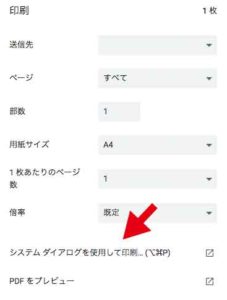
やっぱり、プリントのデフォルト値を変えたい。でもMacはプリントのデフォルト値(何にも指定しない場合の初期値)を通常の方法で変更できません(なんでや)。てか、「なんで両面印刷がデフォルトなんだよ!」って感じなのですが、これはプリンターメーカーが悪いのでしょうか(今回の場合はキヤノン)、それともAppleが悪いのでしょうか?
2020年10月6日追記
両面印刷がデフォルトになった理由はわかりました。以下の記事をお読みください。
いろいろ調べまくってプリントのデフォルト値を変更する方法がわかったので、ここにご紹介します。
CUPS Web 管理サイト画面にアクセスする
Webブラウザ、「GoogleChrome」や「Safari」のURL欄に以下のURLを入力してリターンキーを押します。
http://localhost:631/
2020年6月29日追記
2020年6月29日にテーマを変更したタイミングで、上記のURLがおかしな値になってしまっていたことに気がつきましたので、修正いたしました。誠に申し訳ありませんでした。
もし、拒否されたらターミナルで以下のコマンドを実行することで、できるようになるようです。
cupsctl WebInterface=yes
「MacOS 10.13.6」と「MacOS 10.14.6」では拒否されませんでしたが、「MacOS 10.13.6」では「サーバーが応答していません」とか言われてしまいました。OSのバージョンによって上記のコマンドが必要な場合があるようです。
また、拒否もされないけど、ブラウザのカーソルがぐるぐる回って何にも起こらない場合もあります。これはセキュリティソフトのせいかもしれません。当社は「ESETCyber Security Pro」を使っているのですが、これのファイアウォールを一時的にオフにしないとアクセスできませんでした。他のセキュリティソフトでも一時的にファイアーウォール機能をオフにする必要があるかもしれません。
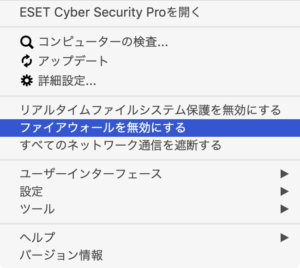
うまくアクセスできると以下のようになります。
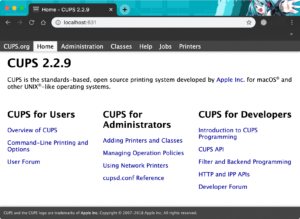
プリンターのデフォルト値を変更する
濃いグレーが背景のメニューから、「Printers」をクリックします。
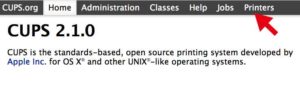
こんな感じでMacにインストールしてあるプリンターのリストが表示されます。
ここで、「Webインターフェイスが無効になっています」と拒否されることがありました。この場合も、ターミナルで
cupsctl WebInterface=yes
を実行してください。
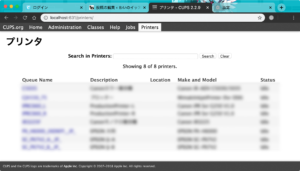
このリストの「Queue Name」列が各プリンターを設定する画面へのリンクになっていますので、デフォルト値を変えたいプリンターのリンクをクリックします。すると以下の画面になります。
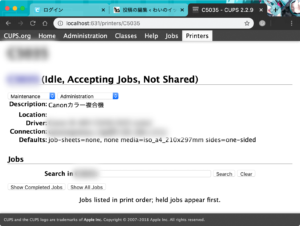
「Administration」のメニューから「Set Default Options」を選択します。
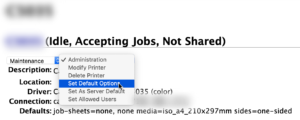
いろいろ選べますが、両面印刷関係は「Finishing」です。現在の値は「両面印刷」ですね。
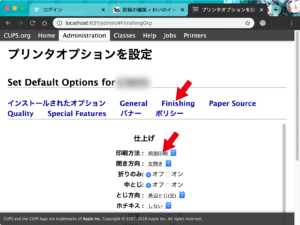
ここを「片面印刷」に変更します。
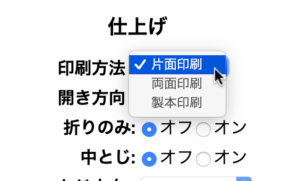
変更内容を保存したいところですが、このプリンターは項目が多すぎるようで、下にスクロールしないとボタンが現れません。画面をスクロールすると、「Set Default Options」というボタンが現れますので、これをクリックします。
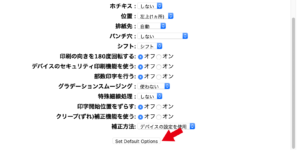
ユーザー名とパスワードを聞かれます。自分のMacのログインユーザー名とパスワードを入力します。その直後、フォームの再送信の確認ダイアログになりますが、「続行」をクリックします。
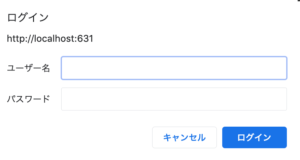
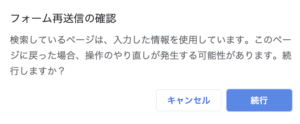
画面が「変更に成功した」という感じになります(この画面はしばらくすると消えちゃいます)。これでデフォルト値の変更は成功です。
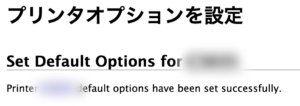
ブラウザのウインドウは閉じて、CUPSの画面から抜けます。プリントをシステムダイアログを経由せず印刷しても、両面印刷になることはありません。念の為プリントダイアログでも確認します。
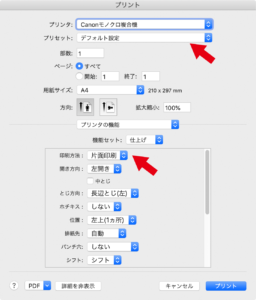
これで完了ですが、セキュリティソフトのファイアウォールを「オン」に戻すのを忘れないようにしましょう。


コメント
まさに、ビンゴ!でした。
すっきりしました。
なんとか、給紙部の設定も変更しました。
こんなに難しいことだとは思いませんでした。
これって本来は、キャノンさんが書いておいてくれるべき?ですよね。
本当に助かりました。
Macはなんでプリントのデフォルト値を簡単に設定できないのですかね。
まあプリセット作ればいいんですが。
お役に立てたようで嬉しいです。
ネットで探しまくり、ようやくたどり着いたこの記事で溜飲が下がりました。CANONやEPSONのマニュアル執筆の人々はその仕事量におそらく忙殺されているのでしょうが、ユーザーマニュアルと称する書き物のターゲットが本当にユーザーを意識して書かれているのか常に疑問を感じます。テクニカルライターの勘違いが手にとるようにわかる自分本位、ユーザー無視、上から目線のスタンスに辟易とするものです。この記事で救われました。ありがとうございました。
Yujiro Uchinoさんコメントありがとうございます。
どうも最近はマニュアルにしろサポートにしろMacが冷遇されているような気がしますね。Canon(キヤノン販売)なんか昔はAppleの代理店やってた事もあるのに…
キヤノンのプリンタを買ってから、ずっと困っていました。お陰様で、片面印刷ができるようになりました。
記事にして頂き本当に感謝です。ネットの海の中でうまくたどり着けました。
atsushiさんコメントありがとうございます。
お役に立てたようで嬉しいです。
仕事場での見本出力に毎回困っていた事が解決出来ました!
有難うございました!
arainさん、お役に立ててうれしいです、
Cannonのサポートに電話しても、「macでは、プリンタードライバーのデフォルト設定値を変更できません。」と言われ困っていたところ、このページを見つけて解決しました。
デフォルトが両面なのは環境への配慮の為らしいですが、意図せず両面でプリントされてしまって片面で出し直す作業を何度繰り返したことか。
かえって環境が害されているのではないかと思います。
同じ事で困っている人は大勢居るはず。ネットにも情報は沢山あるはず。と思いGoogle検索しましたが、ズバリ解決しているページはここだけしか見つかりませんでした。
貴重な情報を有難うございました。
Venturaにアップデートしたら、プリントプリセットで両面なしに設定しても両面印刷されてしまう症状が出るようになってしまいました。当方だけでなく他でも同じ症状報告が数多くあり、macOSの不具合だと認識しています。
これを解決するのにこちらの情報がとても有益で助けられました。ありがとうございます。
プリントプリセットも無視されてしまうのは困りましたね。
monokano様には「DTP Zipper」等でお世話になっております。
今回お役に立てて光栄です。